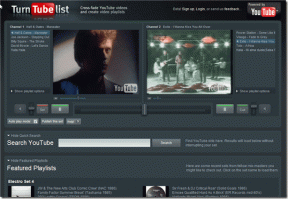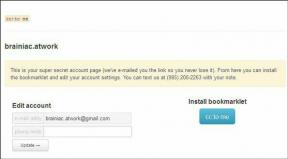Sådan deaktiveres Google App Trending-søgninger i Android og iOS
Miscellanea / / November 29, 2021
Google-produkter er fantastiske, men visse funktioner er bare en smerte at håndtere eller direkte distraherende. Såsom de trendingforslag, der dukker op i dit ansigt, når du vil søge efter noget ved hjælp af Google-appen.

Ud over at være meget irriterende, er trendsøgninger ofte irrelevante. Ikke alle ønsker at se, hvad andre i deres lokalitet søger efter. Og det faktum, at disse forslag slet ikke er personlige, gør tingene endnu værre. Tid til at slippe af med dem.
Lad os starte med, hvordan du kan deaktivere populære søgninger efter Google-appen på Android, og derefter tjekke iOS-versionen.
Slå populære søgninger fra i Google App til Android
Google-appen på Android kræver, at du dykker ned i panelet Indstillinger for at deaktivere populære søgninger. Afhængigt af din Android-smartphone kan placeringen af visse UI-elementer afvige fra dem, der er vist på skærmbillederne nedenfor. Men du burde forstå kernen.
Trin 1: Åbn Google-appmenuen (tryk på ikonet med tre prikker nederst på skærmen eller hamburgerikonet i øverste venstre hjørne), og tryk derefter på Indstillinger.


Trin 2: Tryk på Generelt. På den efterfølgende skærm skal du slå kontakten fra ved siden af Autofuldførelse med populære søgninger.


Gå tilbage, og prøv derefter at udføre en søgning. Du vil ikke længere se populære søgeforslag.
For at genaktivere trendsøgninger på et senere tidspunkt, skal du blot skifte Autofuldførelse med trendsøgninger tilbage igen fra panelet Indstillinger.
Slå populære søgninger fra i Google App til iOS
Ligesom med Android kan du hurtigt deaktivere trendsøgninger via panelet Indstillinger i Google-appen på iOS. Trinene er de samme for både iPhone og iPad.
Trin 1: Tryk på ikonet med tre prikker i nederste højre hjørne af skærmen for at få vist Google-menuen. Tryk derefter på Indstillinger.


Trin 2: Tryk på Generelt, og sluk derefter kontakten ud for Autofuldførelse med populære søgninger.


Gå tilbage. Du vil ikke længere se populære søgeforslag, når du trykker på søgefeltet. Du kan selvfølgelig genaktivere funktionaliteten ved at dykke tilbage til panelet Indstillinger til enhver tid.
Inkognitotilstand
Hvis du ikke har noget imod at have populære søgninger rundt omkring, men bare ønsker at få et midlertidigt pusterum fra dem, kan du overveje at bruge inkognitotilstand. Det er en iOS-specifik Google-app-funktion, der helt fjerner populære søgninger i den varighed, du bruger den.
For ikke at nævne, at du også får den ekstra fordel, at dine data ikke bliver registreret af Google-appen. Hvis du er bekendt ved at bruge inkognitotilstand i Chrome, fungerer funktionaliteten på samme måde på Google-appen. Kort sagt hjælper det med at bevare privatlivets fred.
For at skifte til inkognitotilstand skal du trykke på dit profilikon og derefter trykke på Slå inkognito til.


Når du bruger inkognitotilstand, vil du dog heller ikke modtage din sædvanlige dosis Discover-kort på startskærmen. Det sker, fordi Google-appen ikke linker til din Google-konto for at generere et personligt nyhedsfeed.
Uanset hvad vil du stadig bevare muligheden for at udnytte kernefunktioner som f.eks ved hjælp af Google Lens, for eksempel. Og det mørke tema i inkognitotilstand ser også fantastisk ud.
Når du er færdig, skal du gå tilbage til startskærmen, trykke på din profil og derefter trykke på Slå inkognitoknappen fra.
Om populære kort
Google-appen skubber også gerne 'Trending'-nyheder ud i dit Discover-feed. Disse kort kan dog ikke slås fra. Men i modsætning til populære søgninger er de meget personlige, så du vil sandsynligvis ikke have et problem med dem.
Hvis du ser nogle trendkort om emner, du ikke kan lide, kan du slippe af med dem ved at give Google-appen besked om ikke at vise den slags indhold i fremtiden. For at gøre det skal du trykke på ikonet med tre prikker på Trending-kortet og derefter trykke på Ikke interesseret i.


Gør dette gentagne gange, når du ser et trendkort om et emne, som du ikke er interesseret i. Til sidst vil Google-appen lære af din adfærd og vil kun vise Trending-kort, der passer til din smag.
Tip: Hvis du bliver bombarderet med masser af uønskede trending-kort, uanset hvad, kan du overveje at slå Google-appen Discover-feedet fra. Det vil dog også slippe af med andre kort. Hvis du vil fortsætte uanset, skal du starte med at åbne Google-menuen. På Android skal du trykke på Indstillinger, trykke på Generelt og derefter slå kontakten fra næste Discover. På iOS skal du trykke på Discover og derefter slå Discover fra.
God Riddance
Trendende søgninger er meningsløse og meget ulig Google. Normalt forventer du at være det serveret med personligt indhold, og denne implementering går stort set glip af, hvad Google-appen formodes at være. Heldigvis er de ret nemme at slippe af med. Og glem ikke at bruge inkognitotilstand, hvis du ikke vil slippe helt af med funktionaliteten.
Næste: Begynder du at se kort i din Google-app Discover feed på sprog, du ikke forstår? Sådan slipper du af med dem på Android.
Google Pixel 2 har en skjult AI-chip, Pixel Visual Core, som består af otte IPU-kerner.